Azure Cloud Shell supporta ora Exchange Online
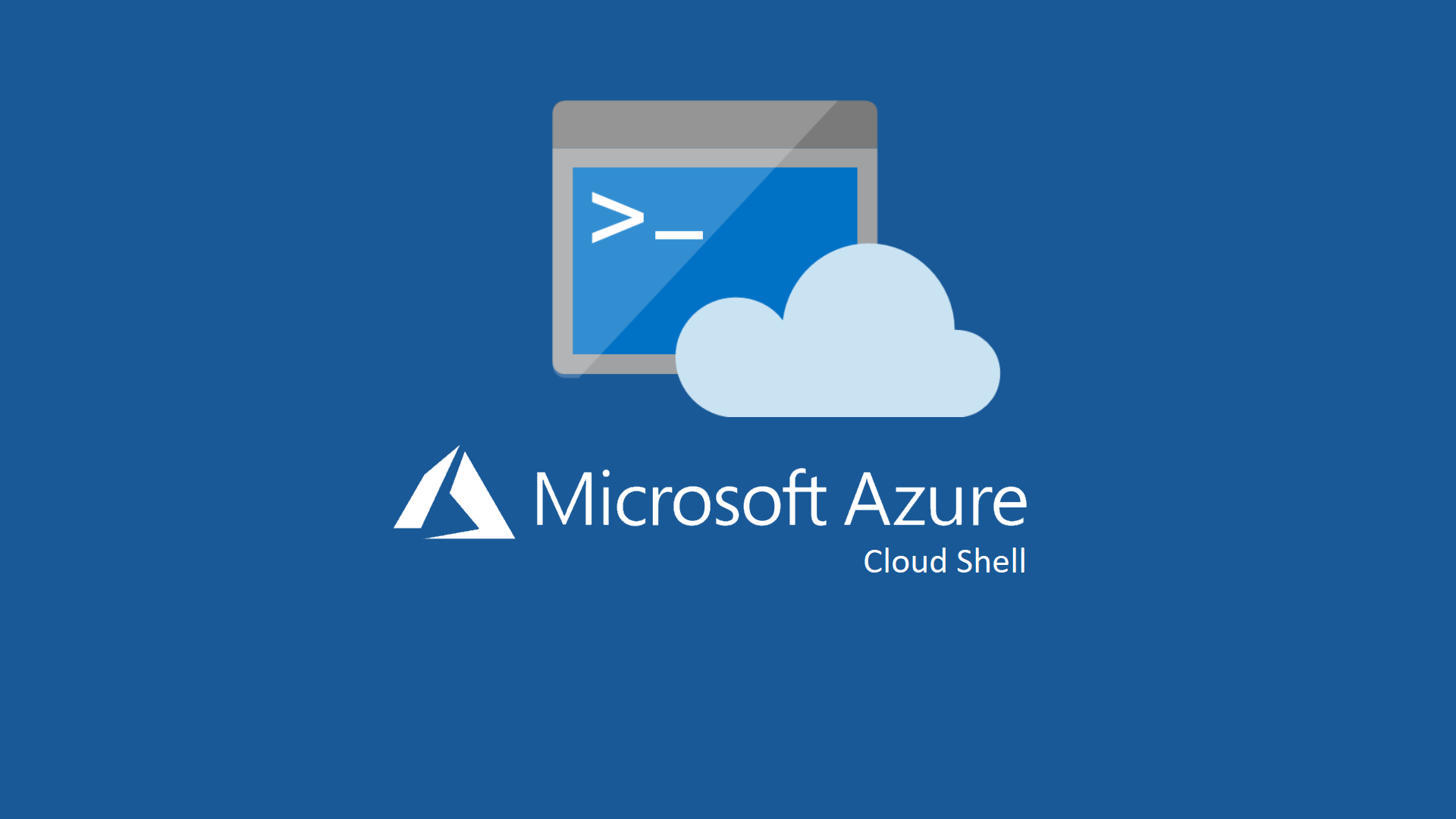
Oggi siamo felicissimi di annunciarvi che il modulo PowerShell per Exchange Online è disponibile all’interno di Azure Cloud Shell!
Se siete un amministratore di Exchange e non avete mai utilizzato Azure Cloud Shell prima (o non avete idea di cosa sia), allora questo post fa per voi.
Sappiamo perfettamente che non è semplice rimanere sempre aggiornati con tutte le novità di Microsoft, per questo vogliamo mettervi al corrente di questa ingegnosa funzionalità rilasciata di recente.
In sostanza, Azure Cloud Shell è una shell experience autenticata, basata sul browser e ospitata da Microsoft.
Potete utilizzare qualsiasi browser per aprire in maniera sicura un ambiente shell ospitato su Azure, in seguito potete connettervi ad Exchange Online (e ovviamente a Azure) avendo la medesima esperienza di gestione che siete soliti vedere su Exchange Online senza i problemi derivanti dal dover installare componenti o sistemi operativi idonei.
Per iniziare, potete sia raggiungere shell.azure.com che lanciare Cloud Shell direttamente dal portale di Azure cliccando sull’icona di Cloud Shell e selezionando l’esperienza PowerShell.
Potete vedere l’icona di Cloud PowerShell nell’immagine qui sotto circondata da un quadratino azzurro nella barra superiore.
Se invece ci arrivate tramite indirizzo shell.azure.com, dovrete autenticarvi e completare la richiesta di MFA (ci auguriamo che la vostra sottoscrizione abbia abilitato la MFA per tutti gli account).
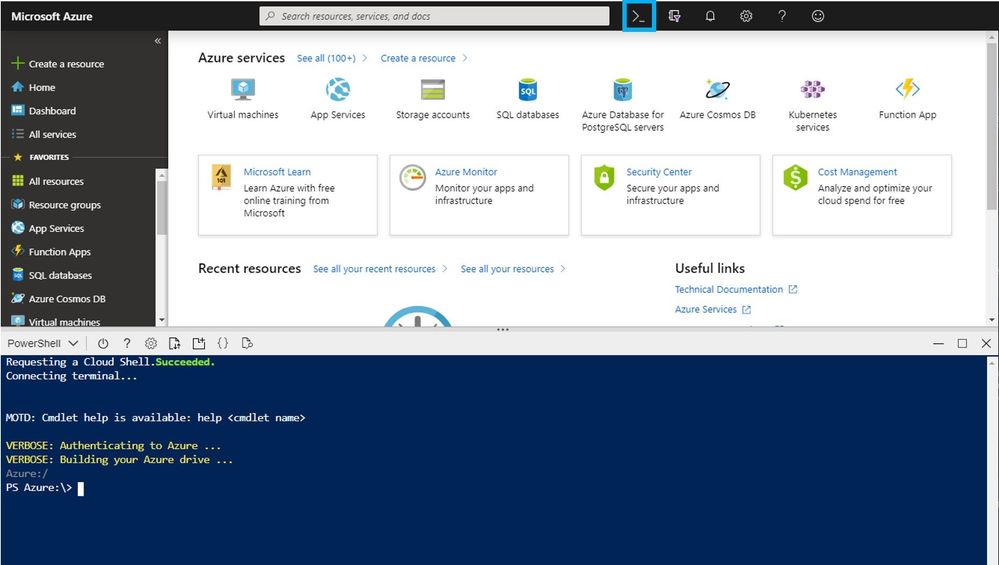
A questo punto, tutto quello che dovete fare è eseguire il comando Connect-EXOPSSession.
Dovete utilizzare un account con assegnato il ruolo di Role Based Access Control (RBAC) e con i permessi adeguati.
Microsoft ha abilitato il Single Sign On (SSO) quindi non dovrete fornire altre credenziali.
I comandi Exchange vengono automaticamente traslati all’ambiente Cloud Shell: questo vi permette di effettuare esattamente le stesse attività che fate normalmente utilizzando Exchange Online PowerShell.
Date un’occhiata a questo video proveniente dall’ultima conferenza Microsoft Ignite per scoprire come effettuare questo processo nel modo più semplice possibile.
Tutto quello di cui avete bisogno è un browser!
La sezione seguente risponde alle domande frequenti degli utenti.
Come funziona esattamente?
Quando iniziate una sessione Cloud Shell, siete connessi ad un container Linux eseguito da Microsoft.
Perchè ciò sia possibile, dobbiamo ri-fattorizzare il codice Exchange Online PowerShell perchè lavori correttamente con PowerShell Core.
Una volta che la sessione è aperta, potete usare uno qualsiasi tra gli strumenti disponibili in Azure Cloud Shell e Exchange Online PowerShell.
Quali sono i requisiti?
Per usare Cloud Shell, avete semplicemente bisogno di una sottoscrizione Azure e di un account Azure Storage.
Cloud Shell ha bisogno di uno Storage account in Azure per lo storage temporaneo dell’ambiente di lavoro cmdlet, per qualsiasi import/export che facciate e per salvare i vostri script o gli altri file. Lo storage è persistente per il vostro account quindi ogniqualvolta e dovunque usiate Cloud Shell, tutti i vostri file e script saranno sempre disponibili.
L’unico costo per l’esecuzione di Azure Cloud Shell deriva dall’utilizzo di un account Azure Storage che, solitamente, è molto basso.
I costi di Azure Storage sono basati su un modello di consumo, perciò pagate solo per quanto utilizzate.
Si tratta del set completo dei cmdlet di Exchange?
Sì, è la libreria completa dei cmdlet di Exchange Online. È stato tutto modificato per lavorare all’interno di PowerShell Core. Funziona tutto in modo analogo ad oggi, solo l’accesso è differente.
Microsoft sta deprecando l’attuale Exchange PowerShell module in favore di questo?
Attualmente, Microsoft non ha piani in merito.
Per quanto riguarda RBAC?
RBAC è totalmente rispettato e lavora come fa con Windows PowerShell.
Come importo ed esporto i dati?
Dal portale di Azure o da shell.azure.com, trovate una toolbar contenente l’icona di Upload/Download che può essere utilizzata per spostare i vostri script locali su Cloud Shell e viceversa. Potrete anche fare il drag and drop dei file locali al terminale e saranno caricati automaticamente al Cloud Shell.
I file che sono salvati sotto il clouddrive all’interno di Cloud Shell, saranno disponibili da ovunque possiate raggiungere il vostro storage account Azure come, ad esempio, Azure Storage Explorer.
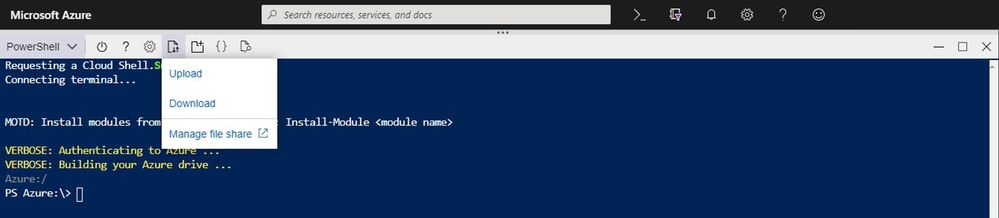
Come mantengo Cloud Shell aggiornato?
Non è un vostro compito, Microsoft lo fa per voi.
È questo il bello di questo setup: è sempre aggiornato, sicuro ed accessibile da dovunque possiate raggiungerlo con un browser.
Ci sono altri modi per accedere a Cloud Shell?
Azure Cloud Shell è disponibile dal Portale di Azure, da shell.azure.com, Azure Mobile App, Azure Extension in Visual Studio Code, dal pulsante “Try it” all’interno di Microsoft Docs e da Microsoft Learn.
Quali altri vincoli vi sono?
L’unico, se vogliamo considerarlo tale, è il timeout: per evitare di avere sessioni costantemente in esecuzione senza senso, Microsoft ha creato un timeout delle sessioni con cui non vi è un utilizzo interattivo. In sostanza, se non toccate la macchina per più di 20 minuti, viene richiamata la sessione.
Vi anticipiamo che l’attuale timeout dovrebbe funzionare per la maggior parte degli scenari di gestione ad hoc ma se volete eseguire script a lungo termine, probabilmente Cloud Shell non è lo strumento migliore.
A questo link una guida Quickstart.
Le informazioni presenti in questo post, sono prese dall’articolo Azure Cloud Shell Now Supports Exchange Online.









